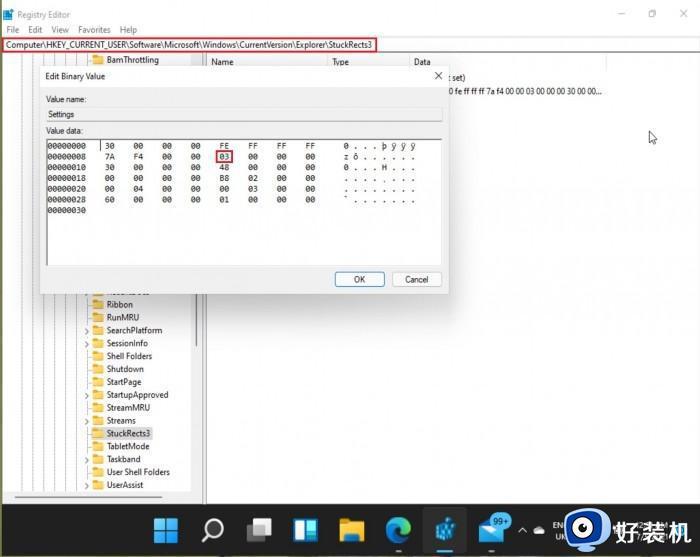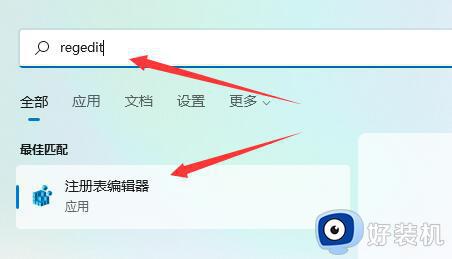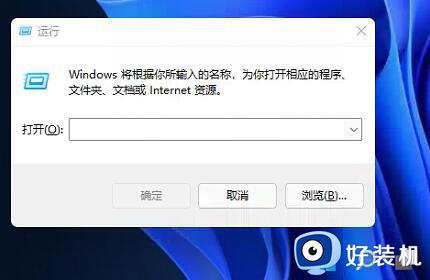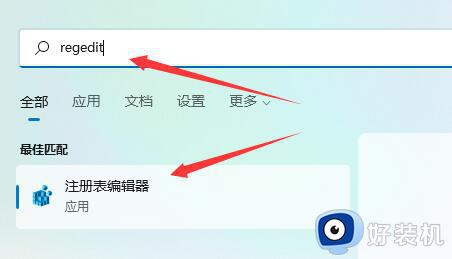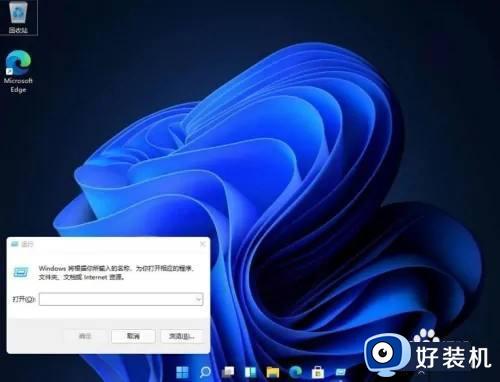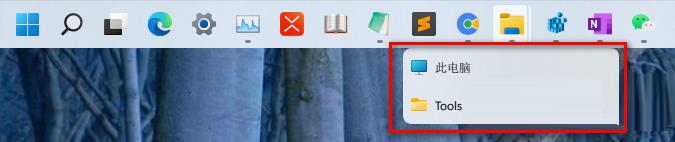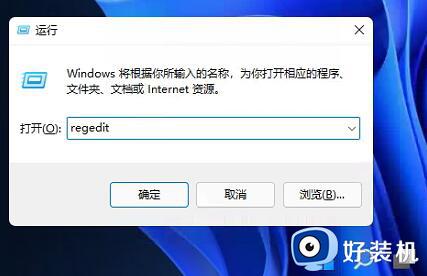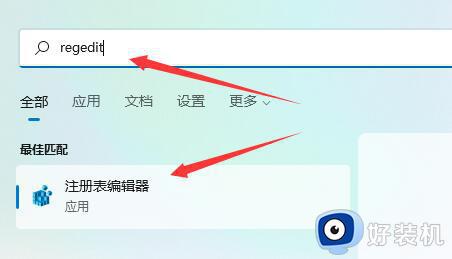win11任务栏置顶如何设置 win11任务栏设置在顶部的步骤
时间:2022-05-28 16:26:00作者:huige
使用win11系统的用户会知道任务栏一般是存放在桌面下方的,但是有些用户想要将任务栏置顶,也就是显示在屏幕顶部上方,那么要怎么进行设置呢,如果你也有一样需求的话,可以跟着小编一起来看看win11任务栏设置在顶部的步骤吧。
具体步骤如下:
1、首先按下键盘“Win+R”组合键调出运行。
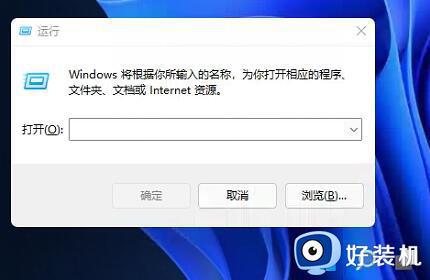
2、接着在其中输入“regedit”回车确定打开注册表。
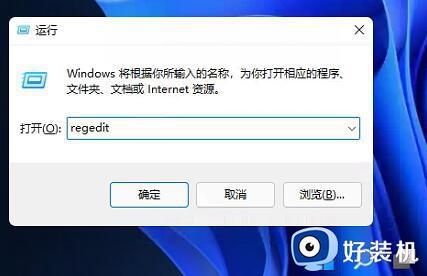
3、然后定位到如图位置“HKEY_CURRENT_USERSoftwareMicrosoftWindowsCurrentVersionExplorerStuckRects3”。
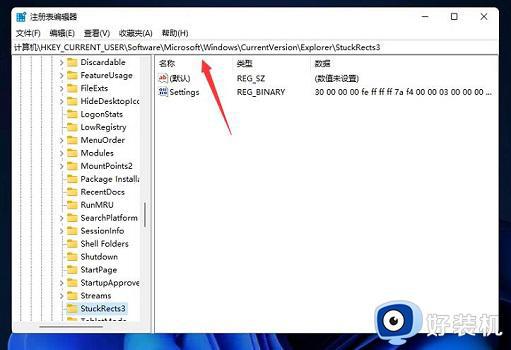
4、右键选中其中的“settings”文件,选择“修改”。
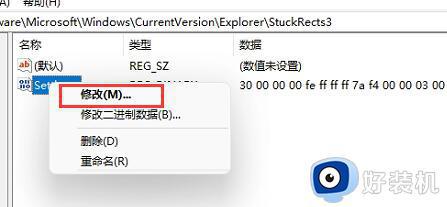
5、最后将“FE”列下的第一个数值更改为“01”就可以把任务栏置顶了。
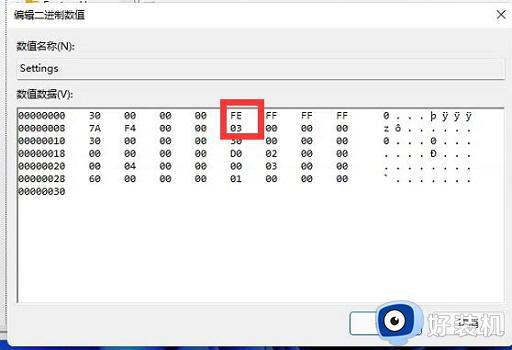
以上给大家讲解的就是win11任务栏置顶的详细方法,如果你也要这样设置的话,学习上面的方法来操作就可以了。